Устанавливаем бесплатный SSL–сертификат StartSSL на облачный VPS от Infobox. Как установить SSL-сертификат и перейти на https: пошаговая инструкция
Если в данный момент ваш сайт работает по небезопасному протоколу HTTP, то, скорее всего, вы уже задумались о переходе на HTTPS-протокол. Что такое HTTPS? Если кратко, то это специальное расширение протокола HTTP, которое обеспечивает безопасность передаваемых данных путем их шифрования. В первую очередь это необходимо для всех ресурсов, которые имеют дело с данными своих пользователей - интернет-магазинов, бирж и других веб-сайтов. Однако в последнее время все больше пользователей стремятся установить SSL-сертификат на свой сайт - даже если это персональный блог или рекламный лендинг. Дело в том, что работа по HTTPS-протоколу влияет на множество различных факторов, в том числе на позицию вашего ресурса в поисковой выдаче и доверие пользователей к вашему сайту в целом. В будущем различия между двумя вариантами протокола передачи данных станут еще более заметными. К примеру, корпорация Google уже объявила, что если на сайте можно ввести персональные данные (пароль или номер банковской карты), но при этом он работает по HTTP-протоколу, то с начала 2017 года он будет отмечаться в браузере Google Chrome как небезопасный. И уже сейчас известно, что сайты с установленным SSL-сертификатом воспринимаются поисковыми системами как более доверительные, поэтому в выдаче они занимают более высокие места, чем сайты без сертификатов.
В этой статье мы расскажем о том, как на хостинге Timeweb можно установить один из SSL-сертификатов на свой сайт.
Выбор сертификата
Для начала вам необходимо определиться, какой сертификат вы будете использовать на своем сайте. Главные критерии, от которых следует отталкиваться при выборе сертификата, - это цели его установки и располагаемый бюджет. На хостинге Timeweb представлено несколько возможных вариантов сертификатов; более подробно о них вы можете прочитать в статье « ». Что касается самой установки, то принципиальной разницы между ними нет: Comodo Positive SSL требует чуть больше информации о пользователе, в то время как при заказе Let’s Encrypt вам необходимо только выбрать сайт, на который будет установлен сертификат.
Т.к. Let’s Encrypt является бесплатным, то и время для его установки совсем небольшое - обычно оно составляет порядка 10-15 минут. Для установки Comodo Positive SSL понадобится подождать около 1-2 часов.
В данной статье в качестве примера будет рассказано о том, как установить на свой сайт сертификат Let’s Encrypt.
Заказ и установка сертификата
1. Для того, чтобы заказать сертификат, войдите в панель управления своим аккаунтом Timeweb и выберите раздел «Дополнительные услуги», а затем нажмите на кнопку «SSL-сертификат»:
2. В появившемся окне выберите желаемый сертификат (в нашем случае Let’s Encrypt), домен, для которого вы заказываете данный сертификат, и подтвердите то, что вы согласны с правилами предоставления данной услуги.
(Если вы выбрали один из сертификатов Comodo Positive SSL, то вы должны заполнить все поля анкеты.)
 Если все выполнено корректно, вы увидите следующее уведомление:
Если все выполнено корректно, вы увидите следующее уведомление:
 3. Через некоторое время вам придет письмо с уведомлением о том, что SSL-сертификат был выпущен и установлен:
3. Через некоторое время вам придет письмо с уведомлением о том, что SSL-сертификат был выпущен и установлен:
 Подключенный SSL-сертификат вы также увидите в разделе «Дополнительные услуги».
Подключенный SSL-сертификат вы также увидите в разделе «Дополнительные услуги».
Редактирование.htaccess
Для того, чтобы ваш сайт выглядел так же, как обычно (до перехода на HTTPS), а также использовал правильный код перенаправления, вам необходимо внести изменения в файл.htaccess. В этом файле обычно задаются дополнительные настройки сайта для веб-сервера Apache. Как правило, .htaccess находится в корневой папке сайта. Допустим, если у вас на сайте установлена система управления контентом WordPress, то вы найдете данный файл в папке public_html.
Зайдите в раздел «Файловый менеджер» и откройте.htaccess. В начале текстового файла вам нужно добавить следующие строки:
SetEnvIf X-HTTPS 1 HTTPS RewriteEngine On RewriteBase / RewriteCond %{HTTP:X-HTTPS} !1 RewriteRule ^(.*)$ https://%{HTTP_HOST}/$1
Первая строчка отвечает за корректную работу сайта на WordPress по HTTPS, а остальные - за перенаправление с HTTP на HTTPS с кодом ответа 301.
Затем сохраните изменения.
 Благодаря этой правке весь запрашиваемый контент будет передаваться по HTTPS корректно. Это изменение актуально для популярных CMS на хостинге Timeweb.
Благодаря этой правке весь запрашиваемый контент будет передаваться по HTTPS корректно. Это изменение актуально для популярных CMS на хостинге Timeweb.
Ваш сайт должен выглядеть так же, как и до перехода на HTTPS.
С другими типовыми перенаправлениями вы можете ознакомиться в в Справочном центре.
Обращаем ваше внимание на то, что сайт будет отображаться по HTTPS только по IPv4 адресу. Для того, чтобы сайт продолжал быть доступным для ресурсов, которые осуществляют запросы приоритетно на IPv6 (например, Яндекс, Google, социальные сети), рекомендуется удалить АААА-запись для домена в разделе « Домены и поддомены» в панели управления аккаунтом.
Редактирование wp-config.php
Эта часть пригодится тем, кто использует на своем сайте именно WordPress. Файл wp-config.php находится в той же корневой папке, что и файл.htaccess, который вы редактировали ранее.
Define("FORCE_SSL_ADMIN", true); define("FORCE_SSL_LOGIN", true);
Как удалить сертификат?
Если вы по каким-то причинам хотите перестать использовать SSL-сертификат, то вы всегда можете просто выключить его в настройках в разделе «Дополнительные услуги» . А для того, чтобы удалить сертификат из дополнительных услуг вашего аккаунта, напишите обращение в нашу службу поддержки.
Google уже предупредил, что защищенные сайты получат преимущества при ранжировании в поисковой выдаче. Это означает, что сайт может быть оценен выше, если его доменное имя начинается с префикса «HTTPS :». Данный тип протокола защищает посетителей сразу от нескольких видов мошенничества за счет шифрования данных. Что значительно затрудняет «отслеживание » и кражу информации. Если вы хотите защитить своих пользователей и улучшить ранжирование страниц, то установка даже бесплатного SSL сертификата для сайта на WordPress является одним из самых простых способов.
Во сколько обойдется использование SSL?
Стоимость SSL-сертификата будет зависеть от услуг хостинга. Также необходимо учитывать то, какой SSL-сертификат вам нужен. Например, стандартный сертификат для личных и бизнес сайтов может стоить значительно дешевле по сравнению с более надежным сертификатом для электронной коммерции.
Установка SSL-сертификата на WordPress-сайте
Установка SSL-сертификата на WordPress относительно проста. За короткий промежуток времени можно выполнить все необходимые действия и предложить своим посетителям безопасные страницы.
Перед тем, как установить SSL сертификат на сайт , нужно понимать, что все изменения, связанные с редиректами, можно внести вручную. Но намного проще использовать специализированный плагин.
Получение SSL-сертификата
Для начала необходимо приобрести SSL-сертификат у своего хостинг-провайдера. Некоторые сервисы позволяют передавать сертификат третьим лицам. Но сначала стоит убедиться, чтобы у вас еще нет SSL-сертификата . На определенных тарифных планах хостинга можно установить SSL-сертификат по умолчанию.
Установка SSL-сертификата
После того, как вы приобрели SSL-вертификат , его необходимо установить. Если у вас хостинг с неограниченным количеством доменов и вы запускаете несколько сайтов, то нужно выбрать, какой из них получит только что купленный SSL-сертификат .
Использование специализированного плагина для внесения необходимых изменений
Используя специализированный плагин, можно переложить на него большую часть работы. Многие из них автоматически вносят необходимые изменения сразу после приобретения SSL сертификата для сайта . Некоторые специализированные плагины полностью автоматически настраивают сайт сразу после собственной активации — от вас не требуется никаких действий. Ниже приводится несколько лучших WordPress-плагинов для установки SSL-сертификата :
Really Simple SSL
Этот плагин не требует дополнительной настройки после установки и активации. Он автоматически внесет необходимые изменения в файл .htaccess , если на сайте обнаружен SSL-сертификат .
CTW SSL для CLoudflare
Для тех, кто использует Cloudflare для SSL , этот плагин автоматически внесет необходимые изменения, а также решит распространенную проблему перенаправления циклов. Это один из тех плагинов, которые автоматически вносят все изменения сразу после собственной установки и активации.
WP Force SSL
Плагин, предназначенный для перенаправления доступа к страницам и записям с HTTP на защищенный HTTPS . Он автоматически перенаправляет весь трафик сайта на нужный контент. Кроме этого плагин вносит все необходимые изменения автоматически. Так что установите его перед тем, как купить SSL сертификат для сайта .
Изменение настроек WordPress
После установки плагина для управления SSL нужно будет изменить настройки WordPress . Перейдите в раздел «Настройки» в панели администрирования. Здесь вы увидите текстовое поле «Адрес сайта» . Убедитесь, что префикс вашего домена — «https ». Это поможет перенаправить пользователей на защищенный контент и решит сразу несколько проблем с записями и страницами, которые отображаются не правильно.
Изменение файла.htaccess вручную

Если хотите изменить файл .htaccess вручную, то нужно будет ввести простой код. Откройте файл .htaccess в редакторе и введите следующие строки:
Настройка SSL-сертификата на WordPress — это проще, чем вы думаете. Его использование позволит посетителям чувствовать себя уверенно на страницах вашего ресурса. Представьте, как это улучшит маркетинговые возможности. Ваш контент станет более доступным по сравнению с конкурентами.
Какие меры безопасности вы используете на своем WordPress-сайте ? Считаете ли вы, что затраты на установку SSL сертификата на сайт оправдывают себя?
Перевод статьи «How to Install a SSL Certificate On Your WordPress Site» был подготовлен дружной командой проекта
Хорошо Плохо
В этой статье мы рассмотрим разницу между SSL и HTTPS. А также узнаем, как установить, активировать SSL-сертификат и как перевести WordPress -сайт на HTTPS.
Здравствуйте, уважаемые коллеги, гости сайт. Как вы наверное уже слышали, с начала 2017 года поисковая система Google начнет занижать в поисковой выдаче сайты, не имеющие ssl сертификата. Грозятся такие проекты помечать черной меткой слева от URL и тем самым распугивать посетителей. Думаю, Яндекс тоже скоро подтянется. Давайте разбираться, что такое SSL сертификат, какие бывают его разновидности и как установить его на сайт.
1. Что такое SSL-сертификат
SSL-уровень защищенных сокетов (дополнение к стандартному протоколу, обеспечивающее безопасное соединение в зашифрованном виде). Для работы защищенного протокола требуется установка SSL-сертификата на сайт.
Как вы уже наверняка замечали, URL большинства веб-проектов начинаются с http , а у других, более продвинутых, с https . Так вот, ресурсы с окончанием "S " на конце протокола http имеют ssl сертификат и ресурс считается безопасным, то есть все данные обмена между браузером пользователя и сервером сайта шифруются. Если http расшифровывается как протокол передачи гипертекста, то https как безопасный протокол передачи гипертекста.
Разберемся в вопросе выбора, получения ssl сертификата, установки его на сайт и приспособления проекта к жизни с новыми реалиями.
2. Какие бывают SSL-сертификаты
По доверию
- - Самоподписные (self-signed). Браузер о вашем личном сертификате ничего не знает и будет об этом предупреждать посетителей, сгодится только для корпоративных сайтов узкого круга одной компании.
- - Доверительные (trasted). Выпускаются официальными сертификационными центрами, выбор для любых публичных сайтов.
По уровню проверки
- - Простая (Domain Validation, DV). В сертификате только домен. Подойдет для блогов, информационных сайтов, сайтов визиток.
- - С проверкой компании (Organization Validation, OV). В сертификате домен и название компании. Для интернет-магазинов.
- - С расширенной проверкой (Extended Validation, EV). В сертификате домен и название компании. В адресной строке компании ее название зелеными буквами. Для платежных систем, банков.
По количеству доменов на один сертификат
- - Для одного домена или поддомена.
- - До 100 доменов (multi-domen).
- - На один домен и все его поддомены (wildcard).
По цене
- - Бесплатные (некоммерческие проекты, молодые блоги и сайты).
- - Платные (для крупного портала, серьезного блога и т.д.)
Рассмотрим разницу между бесплатным и платным сертификатом. Для примера возьмем сертификаты Lets Encrypt и Comodo Positive SSL соответственно.
| Lets Encrypt | Comodo Positive SSL |
| Бесплатно | Около 500 руб. в год |
| Действителен 90 дней (обновляется автоматически) | Срок действия от 1 года |
| Высокое качество и стандарт шифрования | |
| Только на 1 домен | |
| Нет возможности установить на домен в зоне.рф | Есть возможность установить на домен в зоне.рф |
| Нет гарантий при утечке данных | Гарантия – 10 000 $ |
| Может быть несовместим с некоторыми старыми браузерами | Распознают 99,3% браузеров |
| Упрощенная процедура проверки (не нужны документы организации). | |
3. Где и как получить SSL-сертификат
Как уже было сказано, выпуском SSL занимаются официальные центры, такие как Comodo. Но покупать там напрямую нерационально. Существуют специальные партнерские центры, регистраторы доменов, некоторые хостинги, которые покупают сертификаты у официальных центров по оптовой цене, а потом перепродают нам со значительной скидкой.
Могу порекомендовать партнерский центр – https://www.firstssl.ru/ . Интерфейс сервиса интуитивно понятен, к нашим услугам несколько фильтров, по которым поиск и выбор сертификата значительно упрощается. Посмотрите видео с подробными инструкциями по покупке сертификата Сomodo Рositive SSL у упомянутого партнера.
4. Установка SSL-сертификата на сайт хостинга TimeWeb
Установку будем производить на примере бесплатного сертификата Lets Encrypt на хостинге , поскольку TimeWeb самый популярный хостинг в РФ и он лучше всех остальных подготовился к нововведениям.
Владельцы сайтов, припаркованных на других хостингах, выясните у своей технической поддержки, как установить у них SSL-сертификат.
Заказ SSL-сертификата на хостинге
Зайдите в панель управления хостинга.
- Перейдите в раздел "Дополнительные услуги ".

- Далее по ссылке "SSL-сертификаты ".
- В новом окне в поле "Сертификат " выберите требуемый.
- В поле "Домен " выберите свой, для которого заказывается сертификат.
Согласитесь с правилами предоставления услуг и нажмите на кнопку "Заказать ".
Нажмите на кнопку "OK " в новом окошке с сообщением об отправке заказа на SSL-сертификат.
 На странице "Дополнительных услуг
" очень скоро появится информация о подключении выбранного сертификата на домен.
На странице "Дополнительных услуг
" очень скоро появится информация о подключении выбранного сертификата на домен.
Настройка переадресации
Чтобы при обращении к сайту по старому адресу с http происходила автоматическая переадресация на https , выполните следующие несложные действия:
- На главной странице панели управления timeweb перейдите в раздел "Сайты ".

- Кликните по шестеренке у своего домена чтобы перейти к настройке переадресации.
- В новом окне активируйте опцию "использовать безопасное соединение https// " и не забудьте сохранить изменения.

Веб-мастерам сайтов не на TimeWeb следует поинтересоваться у технической поддержки своего хостинга о том, как сделать переадресацию с http
на https
(какой код прописать в файл .htaccess
). Хотя и в Интернете этой инфы предостаточно, но не всякий код подойдет именно под ваш хостинг.
5. Разблокировка контента
После установки сертификата и перехода на протокол с шифрованием передачи данных, ваш сайт неприглядно изменится. Это браузер посчитает, что некоторый контент небезопасен (много где еще останутся скрипты, ссылки со старым протоколом) и заблокирует его. Кроме того, вход в админку вызовет некоторые затруднения по той же причине. Не пугайтесь, эту проблему решить очень просто.
1. В файл .htaccess , или через файловый менеджер панели администратора на хостинге, самой последней строкой вставьте код – "SetEnvIf X-HTTPS 1 HTTPS ".

2. В файл конфигурации wp-config.php вставьте код "define(‘FORCE_SSL_ADMIN’, true); ".

Оба файла находятся в корневой папке сайта (на WordPress public_html
), если кто не знает.
6. Последние штрихи
1. В админке сайта перейдите в раздел "Настройки " и далее "Общие ".

2. В поля "Адрес WordPress (URL) " и " Адрес сайта (URL) " добавьте "s " в конец http . После этого все картинки проекта должны снова появиться там, куда они ранее были загружены.
3. В robots.txt исправьте адрес хоста и путь к карте сайта. Просто добавьте https:// перед URL как на картинке.

7. Проверка работы установленного сертификата
Для диагностики возможных ошибок установки и работы SSL сертификата воспользуйтесь онлайн-сервисом SSL Checker . Просто введите URL сайта в поле и нажмите на кнопку "Check SSL ". Если результат получится как на картинке ниже с зелеными галочками и стрелочкой, без красного и без восклицательных знаков в желтых треугольниках, значит все в порядке, можете ставить шампанское на лед или водку в морозильник, кому что больше по вкусу.

8. Устранение проблем смешанного контента
Дорогие коллеги, когда все выше обозначенные работы будут позади, перед доменом сайта в адресной строке браузера должен появиться значок замка зеленого цвета с аббревиатурой https тоже зеленого цвета.

Если замок не появился и https не перекрасился из серого в зеленый, значит на странице сайта существует проблема так называемого смешанного контента. Исправьте в ссылках на странице, в сайдбаре, в футере и т.п. все http на https , иначе браузер будет считать страницу небезопасной и соответственно на это реагировать.
Можно, конечно, облегчить себе жизнь и установить специальное расширение. Для WordPress подойдет плагин HTTP/HTTPS Remover , но он не во всех случаях помогает и кроме того это не наш метод. Для сайта с не очень большим количеством страниц можно исправить все вручную.
У браузера Google Chrome в этой работе нам в помощь есть один хороший инструмент.
- Чтобы его вызвать, на проблемной странице кликните по кружочку с буквой "i " в адресной строке в начале URL страницы.

- В открывшемся окошке перейдите по ссылке "Подробнее ".
- В появившейся нижней панели перейдите на вкладку "Console ".
Тут для нас информация по всем ссылкам и внешним скриптам, в которых требуется исправить http на https . Друзья, если у вас возникнут трудности по устранению проблемы смешанного контента, пишите мне на почту, помогу, если не лень будет конечно 🙂 .
Внутренние ссылки, в том числе и на картинки, на каждой странице тоже придется исправить. Для ручной работы, чтобы поставить этот процесс на конвейер, открывайте каждую страницу в режиме текст (по старому html), в поиске браузера (вызывается нажатием клавиш ctrl+F ) впишите свой домен, запустите поиск. После подсветки доменов напрягать глаза для поиска внутренних ссылок уже не придется. После каждого http вставьте букву "s ", сохраните изменения и проверьте результат.
 Для сайта с сотнями и тем более тысячами страниц ручная правка внутренних ссылок станет настоящей каторгой. Сергей Кокшаров в своей статье "Как одной командой изменить ссылки в базе данных или файлах " подскажет как автоматизировать процесс.
Для сайта с сотнями и тем более тысячами страниц ручная правка внутренних ссылок станет настоящей каторгой. Сергей Кокшаров в своей статье "Как одной командой изменить ссылки в базе данных или файлах " подскажет как автоматизировать процесс.
9. Уведомление поисковиков о новом сайте
Как вы, конечно, понимаете, для поисковых систем http://домен.ru и https ://домен.ru - два разных сайта. После перехода на защищенный протокол ваш старый сайт должен прекратить существование и возродиться с новым адресом. Надо уведомить об этом Яндекс и Google. Сделаем это без шума и пыли.
Зайдите в Яндекс Веб-мастер и следуйте следующей инструкции:
- Перейдите в раздел "Настройка индексирования " и далее "Переезд сайта ".
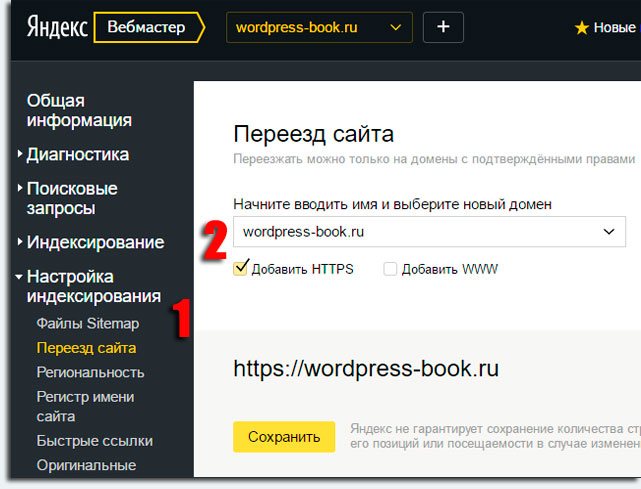
- Выберите свой домен, поставьте галочку у "Добавить HTTPS " и сохраните изменения.
- Откройте главную страницу "Яндекс Веб-мастер " и перейдите там по ссылке "добавить сайт ".

Старый можно будет удалить.
- Загрузите карту сайта в формате xml перейдя в "Настройка индексирования "→"Файлы Sitemap ", для чего укажите путь к карте сайта и нажмите на кнопку "Добавить ".

- Последнее, что тут осталось сделать, это убедиться, что все работает, нет ни фатальных, ни критических ошибок, ни каких-либо других проблем. Для этого перейдите в раздел "Диагностика "→"Диагностика сайта ".

Не расслабляйтесь, робот еще не до конца выполнил всю свою работу. Вполне может оказаться что он не сможет загрузить что-нибудь..txt всплывало сообщение: "Сервер отвечает редиректом на запрос /robots.txt".

Пришлось тогда временно отключить на сервере редирект с http на https для загрузки robots.txt. А то уже в индекс стало попадать множество дублей. После включения редиректа обратно, ошибка больше не появлялась.
Что касается Гугла, то там, как ни странно, не все так продумано. Вам придется в кабинете веб-мастера по новой добавить новый старый сайт с https .

Главное, как и в Яндексе, обязательно загрузите карту сайта для более быстрой индексации контента ресурса.

На этом, пожалуй, можно и закончить. Если у кого будут вопросы, замечания, предложения, ..., пишите в комментариях или лично мне на почту.
Обновлено: Апрель 22, 2017 автором: Роман Ваховский
Когда вы запускаете ваш собственный веб-сайт, ваши пользователи скорее всего должны будут оставлять там личную информацию. Это означает, что вам необходимо обеспечить соблюдение надежных стандартов безопасности, для обеспечения которой важную роль играют как Secure Sockets Layer (SSL или TLS) , так и Hypertext Transfer Protocol Secure (HTTPS) . К счастью, настройка на платформе WordPress SSL сертификата и установка HTTPS довольно проста и может быть выполнена всего за несколько шагов.
В этой статье мы поговорим о следующем:
- Какой сертификат SSL и когда нужно использовать.
- Что такое HTTPS и как он работает вместе с SSL.
- Как использовать WordPress SSL и настроить HTTPS с помощью двух разных методов.
- Две распространенные ошибки, с которыми вы можете столкнуться при использовании на WordPress SSL, и способы их устранения.
Нам предстоит узнать многое и будет ещё над чем поработать, так что, давайте уже приступим!
Secure Sockets Layer (SSL) - это технология, которая создаёт безопасное соединение между веб-сайтом и браузером. Сайты, использующие SSL, показывают, что ваша личная информация находится в безопасности во время каждого перехода.
Вы можете увидеть, безопасный сайт или нет, по изображению зелёного замочка, который многие браузеры используют для идентификации:

Например, если вы покупаете что-то в интернете, вы должны делать это только через сайты, использующие SSL. В противном случае злоумышленники могут узнать, использовать или изменить вашу платёжную информацию, поскольку она отправляется через интернет.
Что касается вашего собственного сайта, установка SSL сертификата является обязательной. Для этого есть :
- Если вы запустите веб-сайт, на котором вы предлагаете пользователям регистрироваться и делиться конфиденциальной информацией, их данные будут в безопасности.
- Ваш сайт будет более надежным.
- Прикольный зелёный замочек появится рядом с адресом сайта в разных браузерах.
- Вы улучшите поисковую оптимизацию вашего сайта (SEO) (англ).
Уточним последний момент – поисковые системы, такие как , предоставляя предпочтение безопасным сайтам в своей выдаче. Это означает, что вы можете защитить информацию своих пользователей и, возможно, извлечь выгоду из некоторого количества трафика одновременно.
Кроме того, Google объявил о том, что с момента появления в июле 2018 года Chrome показывает предупреждение “небезопасно”. Поэтому самое время обеспечить безопасность вашего сайта с помощью установки SSL сертификата, если вы ещё этого не сделали.
В наши дни установка SSL сертификата на WordPress довольно проста. Существует несколько типов сертификатов SSL, но вам, вероятно, не понадобится ничего особенного, если вы не будете запускать слишком сложный сайт или продавать товары в интернете.
Для всех других типов сайтов бесплатный сертификат обычно выполняет всю работу. Более того, вы можете легко настроить его для работы с Hostinger (англ).
Что такое HTTPS (и как это работает вместе с SSL)
Когда вам нужна установка SSL сертификата для вашего сайта, вам также необходимо настроить его для передачи данных с использованием протокола HTTPS. Каждый посещаемый вами сайт использует HTTP или HTTPS в качестве префикса к URL-адресу, включая Hostinger:

HTTPS работает так же, как HTTP, но обеспечивает более высокие стандарты безопасности. Если вы загружаете веб-сайт с HTTPS, вы узнаёте, что ваши данные находятся в безопасности во время передачи. Однако для того, чтобы HTTPS работал, сайт, к которому вы пытаетесь получить доступ, нуждается в сертификате SSL.
Если вы попытаетесь получить доступ к сайту без SSL с помощью HTTPS, вы увидите ошибку, подобную этой:

Другими словами, SSL и HTTPS работают рука об руку. Если вы используете только один, пользователи, отправляющие информацию через ваш сайт, не будут защищены.
Таким образом, ваш первый шаг должен состоять в том, чтобы получить сертификат SSL и настроить его для работы с вашим сайтом. После этого вам нужно указать в WordPress, что нужно использовать HTTPS вместо HTTP. Давайте посмотрим, как работает этот процесс.
Как настроить на WordPress SSL и HTTPS (2 метода)
На этом этапе мы предположим, что у вас уже есть сертификат SSL, настроенный для вашего сайта. Как только вы это сделали, вам просто нужно указать в WordPress, что нужно использовать HTTPS. Есть два основных способа сделать это.
1. Используйте панель инструментов WordPress и переадресацию 301
После установки WordPress SSL вам необходимо настроить свой сайт для использования HTTPS. Этот процесс прост, если вы запускаете новый веб-сайт. Однако, если вы добавляете SSL сертификат на сайт, который уже использовался какое-то время, это будет немного сложнее.
В любом случае, ваш первый шаг должен состоять в том, чтобы зайти в панель управления и открыть вкладку Настройки> Общие . Внутри вы найдете два поля, которые называются WordPress Address (URL) и Site Address (URL) . Адрес вашего сайта должен быть идентичным в обоих полях, и должен использовать HTTP.
Что вам нужно сделать, это заменить префикс HTTP на HTTPS в обоих полях и сохранить изменения в ваших настройках:
Это всё, что нужно, чтобы настроить WordPress на использование HTTPS. Однако, некоторые пользователи могли сохранить старый URL вашего веб-сайта, и он может оставаться в сети. Вы должны убедиться, что эти пользователи используют HTTPS-версию вашего сайта. Для этого вы можете настроить переадресацию URL.
Как только вы подключитесь к своему сайту через FTP, перейдите в папку public_html и найдите файл .htaccess внутри:

Выберите этот файл и щёлкните на него правой кнопкой мыши, затем выберите параметр Просмотр / редактирование . Это откроет файл с локальным текстовым редактором, позволяющим внести в него изменения. Не изменяйте какой-либо код внутри .htaccess , если вы не знаете, что делаете. Просто перейдите в нижнюю часть файла и вставьте следующий фрагмент:
Для этого вам нужно будет заменить URL-адрес в этом коде на полный HTTPS-адрес вашего сайта. Это перенаправит любое соединение, которое приходит через port 80 , на новый безопасный URL. Как вы знаете, port 80 является стандартным для HTTP-соединений, поэтому он “перехватит” практически всех, кто пытается получить доступ к вашему веб-сайту через старый адрес.
После добавления кода с URL-адресом сохраните изменения в .htaccess и закройте файл. FileZilla спросит, хотите ли вы загрузить эти изменения на свой сервер, на что вы согласитесь. Если вы попробуете посетить свой сайт с использованием URL-адреса HTTP, ваш браузер должен автоматически перенаправить вас на версию HTTPS.
2. Установите плагин для WordPress SSL
Если вы предпочитаете не вводить данные вручную через WordPress, есть более простые способы настроить HTTPS на вашем веб-сайте. Например, вы можете настроить плагин для WordPress SSL, который добавляет тот же код, о котором мы рассказали в предыдущем методе.
Хотя этот подход намного проще, он также имеет некоторый дополнительный риск. Например, если проблемы совместимости возникают с другим инструментом, плагин SSL может перестать работать, и сайт не будет загружать HTTPS до тех пор, пока вы не устраните проблему. Это означает, что вам необходимо тщательно выбирать свой плагин.
Две распространённые ошибки в WordPress SSL (и как их исправить)
На этом этапе вы уже знаете, как убедиться, что все посетители вашего сайта получают возможность использовать безопасное соединение. Однако в некоторых случаях принудительная загрузка WordPress через HTTPS может привести к нескольким ошибкам. Давайте поговорим о том, какие это ошибки и, на всякий случай, как их исправить.
1. Некоторые файлы не загружаются через HTTPS
После включения HTTPS для вашего сайта вы можете обнаружить, что некоторые его файлы, например изображения, загружаются неправильно. Это потому, что WordPress по-прежнему использует HTTP для них вместо HTTPS.
Если у вас возникла проблема с изображениями вашего сайта, CSS или JavaScript, самый простой способ решить её – сделать несколько дополнений к вашему файлу .htaccess . Однако этот подход применяется только в том случае, если вы использовали ручной метод из предыдущего раздела. Мы поговорим о том, что делать, если вы используете плагин вместо этого чуть позже.
Перейдите на свой веб-сайт через FTP ещё раз и найдите файл .htaccess в каталоге public_html . Откройте его и найдите ранее добавленный код, чтобы установить переадресацию 301. Это должно выглядеть следующим образом:
Вам нужно будет удалить этот фрагмент и заменить его на более полный. Это не обязательно в большинстве случаев, поскольку не так часто возникают проблемы с некоторыми ресурсами, которые не загружаются должным образом. Однако, если у вас возникла такая проблема, вот код, который вы должны использовать вместо предыдущего:
Этот код перенаправит весь трафик через HTTPS. Он также включает в себя правила для ваших файлов в WordPress, поэтому такой код позаботится обо всех файлах, которые работали некорректно. После его добавления сохраните изменения в файле .htaccess и загрузите их обратно на сервер.
Если вы настроили свой сайт для использования HTTPS через плагин, вам не нужно вручную настраивать файл .htaccess . Вместо этого большинство плагинов предложит альтернативное решение. Например, Really Simple SSL может находить на вашем сайте файлы, которые не загружаются через HTTPS, и помогать вам их исправить. Чтобы использовать эту функцию, перейдите во вкладку «Настройки»> «SSL» , а затем перейдите на страницу настроек плагина:

В верхней части экрана есть параметр Автозамена смешанного содержимого . Убедитесь, что он включён, а затем сохраните изменения в конфигурации плагина. Этот параметр гарантирует, что WordPress загрузит все объекты через HTTPS, а не только ваши посты и страницы.
2. Ваш плагин для кэширования WordPress вызывает проблемы
Если у вас установлен плагин для кеширования WordPress, ваш браузер может попытаться загрузить кешированную версию вашего веб-сайта по HTTP, что может привести к некоторым ошибкам. Самый быстрый способ решить эту проблему – очистить кеш в WordPress.
Как будет происходить процесс кэширования зависит от того, какой плагин вы используете. Тем не менее, это не займет у вас больше нескольких минут. Для получения более подробной информации вы можете ознакомиться с нашим в WP Super Cache (англ), W3 Total Cache (англ) и WP Fastest Cache (англ). Если вы используете другой плагин для кеширования, вам может потребоваться заглянуть в справку для получения инструкций о том, как действовать.
В любом случае, как только вы очистите свой кеш, попробуйте снова загрузить свой сайт, чтобы убедиться, что ваш браузер использует HTTPS без каких-либо ошибок. Теперь установка SSL сертификата успешно завершена!
Вывод
Раньше WordPress SSL сертификаты были зарезервированы только для деловых веб-сайтов, которые сталкивались с большим количеством конфиденциальной информации. В наши дни сертификаты SSL и HTTPS стали обычным явлением. Фактически, сами поисковые системы, такие как Google, рекомендуют их использовать. К счастью, как вы видите, установка SSL сертификата и использование HTTPS для вашего сайта в WordPress – довольно простая задача.
У вас есть вопросы о том, как использовать WordPress SSL и настроить HTTPS? Давайте поговорим о них в разделе комментариев ниже!
Всем привет.
Многие мои читатели скорей всего заметили, что несколько недель назад я подключил к своему блогу сертификат SSL и тем самым перешёл с не защищенного протокола http на защищенный протокол https.
А также некоторые мои читатели могли заметить сильное падение трафика примерно на 10 дней. Это произошло, так как все мои статьи временно исчезли из поиска яндекса. А это кстати произошло из-за немного неправильного перехода на https. Об этом расскажу чуть ниже
А в этой статье я на личном примере расскажу, как установить SSL сертификат на свой сайт и при этом не потерять трафик с поисковиков. Я трафик потерял временно, а вы не потеряете, если прочитаете всё от начала до конца
Зачем я перешёл на защищенный протокол
Это всё современные тенденции в сфере сайтов и блогов в интернете. Совсем скоро практически все web-сайты перейдут на этот протокол.
Это связано с тем, что незащищённые сайты будут помечаться в браузерах как небезопасные. А вследствие этого такие сайты не будут пользоваться доверием у посетителей. А про поисковое продвижение такие сайты, по моему мнению, вообще смогут забыть, так как показатели отказов будут высоки и закрепиться в топ 10 поисковой выдачи будет практически невозможно.

Я думаю, что все это произойдет примерно через год, но я решил позаботиться о своём блоге заблаговременно. И уже осуществил переход, хотя есть ещё небольшие недоработки, которые, конечно же, будут устранены.
Итак. Зачем всем web-ресурсам в интернете необходим сертификат SSL, мы определились.
Виды сертификатов
Сертификаты бывают всякие разные.
В первую очередь их можно разделить на два вида:
- Самоподписанные
- Выданные центрами сертификации
Первый вид нас не интересует. Этот вид сертификата вы можете создать сами, но должного уровня доверия вы не получите. Приведу такое сравнение:
Cамоподписанный сертификат — это тоже самое, что документ, например, паспорт, который вы нарисовали сами.
Нам, блоггерам, нужны официальные сертификаты, выданные специальными центрами сертификации. Но они тоже бывают разные, отличаться могут по следующим параметрам:
- количество (один или много)
- поддержка национальных доменов, например, кириллических
- распространение защиты на поддомены
- уровень проверки и соответственно доверия
Нам, блоггерам, нужны самые обычные сертификаты SSL, которые проверяют только наше владение доменом. Выдаются за несколько минут. Стоят порядка 1000 рублей и более.
Для организаций, интернет магазинов, банков нужны более дорогие сертификаты, которые проверяют реальное существование организации, все её реквизиты и так далее. Но нам это не нужно.
После подключения самого простого сертификата, который нам блоггерам как раз и нужен, в адресной строке браузера слева от домена должен появится зеленый замочек.
Если сертификат более крутой, например, как для солидной организации или банка, то слева от адреса сайта находится так называемый Green Bar, что внушает большое доверие к организации.
На моем блоге кстати до сих еще не появился зеленый замочек. Вот борюсь с этой проблемой
Кстати если хотите подробнее узнать про SSL сертификаты, то можете скачать небольшую брошюру в лаборатории бизнес кейсов. Вот ссылка .
В лаборатории бизнес кейсов также есть отличная партнерка. Предлагаю зарегистрироваться по моей ссылке .
Как подключить ssl сертификат
Расскажу на своём примере.
Лично мне пришла идея приобрести SSL довольно спонтанно. Не люблю я торопиться, да и вообще я любитель откладывать дела потом — есть такой недостаток.
А подтолкнуло меня к этому предложение от регистратора доменных имён RegRu , которым я активно пользуюсь.
Суть предложения: если ваш домен находится на РегРу, то вы можете подключить SSL сертификат на год бесплатно от компании GlobalSign. Бесплатно предоставляется DomainSSL — начальный уровень доверия. Его стоимость 8850 рублей в год, но для клиентов РегРу 3000 рублей в год, а первый год вообще бесплатно.

В течение этого года я скорей всего подыщу более бюджетный вариант, но через год будет видно.
Кстати совсем недавно нашел еще одну компанию, занимающуюся реализацией SSL сертификатов — sslcertificate.ru . Можете ознакомиться и с их предложениями.
Вообще, я думаю, что у большинства блоггеров домены именно на РегРу , так как это самый известный регистратор, помимо регистрации доменов предоставляет еще множество полезных услуг. Вообще рекомендую этого регистратора, я доволен его услугами.
В поддержке регистратора есть также инструкции по установке SSL сертификата на сайт.
Дублировать инструкцию не вижу смысла, тем более что она не полная. Ведь помимо установки сертификата нужно выполнить еще ряд мероприятий.
Что вообще нужно сделать:
- Приобрести сертификат
- Установить его на сайт
- Заменить все ссылки внутри сайта на https
- В панели вебмастеров яндекса и гугл добавить новый сайт с https
- Указать главное зеркало
- Сделать переадресацию с http на https.
По сути это всё. Но здесь кроется несколько подводных камней.
Подводные камни
Третий пункт — замена всех ссылок
Пятый пункт — указать главное зеркало
Как это сделать, то есть как сказать поисковику, какой сайт считать главным. Делается это с помощью директивы host в файле роботс тхт..
Если не совсем понятно, то посмотрите как это сделано .
А также в вебмастере яндекса есть специальный инструмент «переезд сайта» в разделе «настройки индексирования». Там необходимо поставить галочку напротив https. Склейка зеркал произойдет в течение пары недель.

Когда переезд завершится, вы увидите примерно вот такую картину:
На скриншоте можно заметить, что ТИЦ сейчас 0, а был 20. Это временное явление — всё вернется, надо только подождать
А с гугл по моему проблем вообще не возникает
Шестой пункт — переадресация
Это самый коварный и в то же время простой пункт.
Переходить к этому пункту нужно только после того, как яндекс определит главное зеркало, то есть признает новый сайт с https главным. На это уйдет несколько недель: во-первых новый сайт должен проиндексироваться яндексом, а во-вторых, яндекс должен определить его, как главного.
В этом и заключалась моя ошибка, я сделал переадресацию сразу. А почему я допустил эту ошибку — да потому что неправильно искал информацию в интернете по переходу на защищенный протокол.
Нужно было сразу обратиться к первоисточнику: к справке яндекса , там всё очень понятно написано: всё четко и ничего лишнего. А я прочитал несколько статей других блоггеров, которые скорей всего не очень глубоко вникли в этот процесс. Но я их не виню, в первую очередь виноват я. Благо, что посещаемость уже вернулась.

Вообще жуткий график!
Кстати а как выполнить эту самую переадресацию, о которой говорится в шестом пункте. Лично я это сделал поставив всего одну галочку в панели управления своим хостингом. Если на вашем хостинге нет такой функции, то вам придется прописать эту переадресацию в файле.htaccess — google или яндекс вам в помощь.
Ну вот и всё! Теперь вы знаете, с какими сложностями я столкнулся при установке SSL сертификата на свой блог, какие допустил ошибки. Очень надеюсь, что вам очень пригодится мой опыт.
На обновления моего блога — тогда будете получать уведомления о новых статьях на свою электронную почту.
Жду ваших комментариев!
Всем пока и до скорых встреч!
С уважением! Абдуллин Руслан





